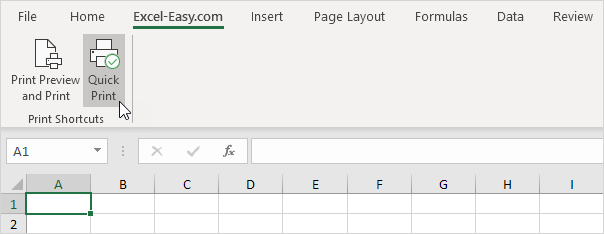Ruban dans Excel
Excel sélectionne l’onglet Accueil du ruban lorsque vous l’ouvrez. Apprenez comment réduire et personnaliser le ruban.
Tabs
Les onglets du ruban sont: Fichier, Accueil, Insertion, Mise en page, formules, données, Révision, Affichage et Aide. L’onglet Accueil contient les commandes les plus fréquemment utilisées dans Excel.
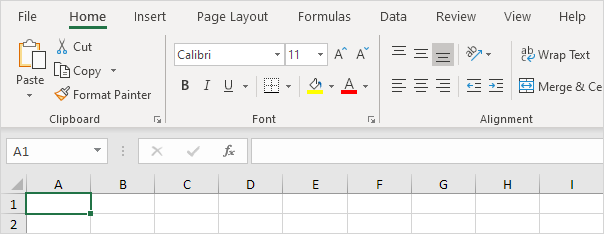
Réduire le ruban
Vous pouvez réduire le ruban pour obtenir un espace supplémentaire à l’écran. Faites un clic droit n’importe où sur le ruban, puis cliquez sur Réduire le ruban (ou appuyez sur CTRL + F1).
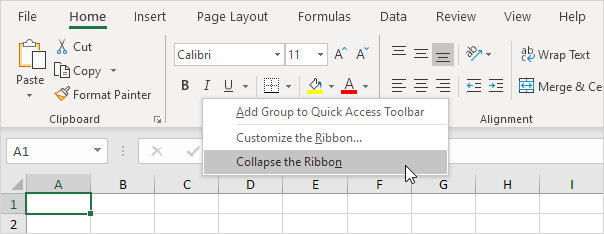
Résultat.
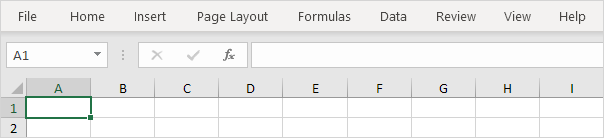
Personnaliser le ruban
Vous pouvez facilement créer votre propre onglet et ajouter des commandes. Si vous êtes nouveau à Excel, vous pouvez sauter ce paragraphe.
-
Faites un clic droit n’importe où sur le ruban, puis cliquez sur Personnaliser le ruban.
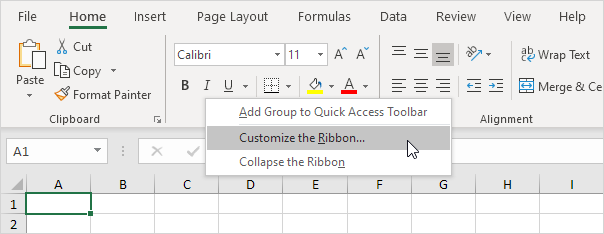
-
Cliquez sur Nouvel onglet.
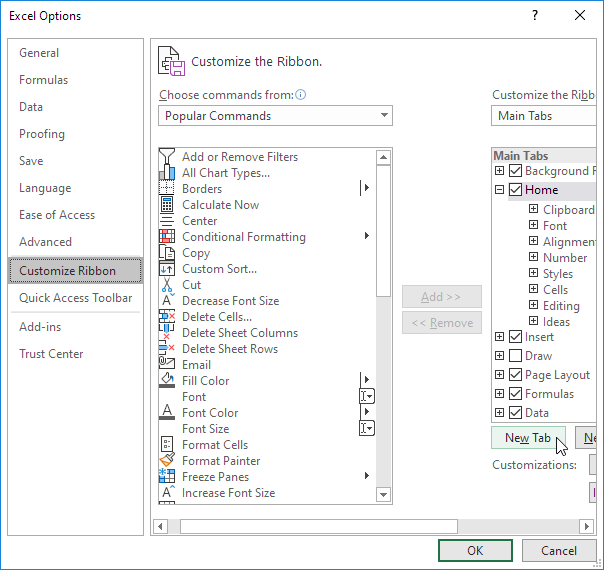
-
Ajoutez les commandes que vous aimez.
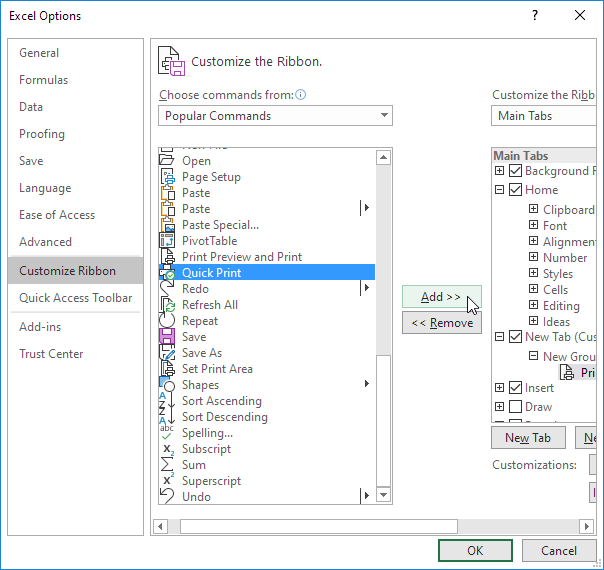
-
Renommez l’onglet et le groupe.
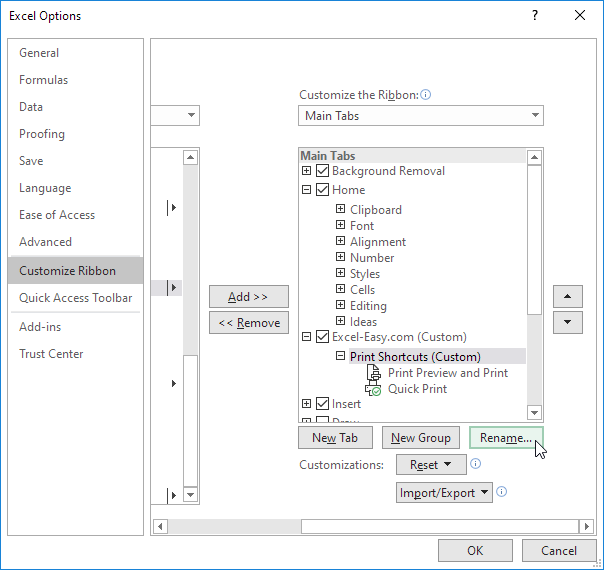
Remarque: vous pouvez également ajouter de nouveaux groupes aux onglets existants. Pour masquer un onglet, désactivez la case à cocher correspondante. Cliquez sur Réinitialiser, Réinitialiser toutes les personnalisations, supprimer toutes les personnalisations du ruban et la barre d’outils Accès rapide.
-
Cliquez sur OK.
Résultat.